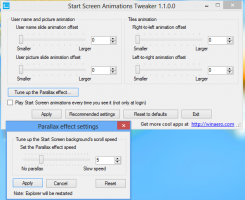Az adaptív fényerő engedélyezése vagy letiltása a Windows 10 rendszerben
Az adaptív fényerő a Windows 10 nagyon hasznos funkciója. Ha engedélyezve van, a képernyő fényerejét a környezet megvilágítási intenzitásának figyelembevételével állítja be. Ha készüléke rendelkezik környezeti fényérzékelővel, akkor az operációs rendszer azt fogja használni a kijelző fényerejének módosítására. Ha a helyiségben, ahol a számítógép van, világos, a kijelző fényereje automatikusan beáll. Nézzük meg, hogyan lehet engedélyezni vagy letiltani ezt a funkciót.
Hirdetés
Ez a funkció a dobozból le van tiltva a készülékemen. Számos módja van ennek engedélyezésére, nézzünk meg néhányat ezek közül.
Tartalomjegyzék.
- Engedélyezze az adaptív fényerőt a Beállításokban
- Engedélyezze az adaptív fényerőt az Energiagazdálkodási lehetőségeknél
Engedélyezze az adaptív fényerőt a Beállításokban
A Beállítások alkalmazásban egy speciális lehetőség áll rendelkezésre engedélyezze az adaptív fényerőt a Windows 10 rendszerben. Használja az alábbiak szerint.
-
Nyisd meg a beállításokat.

- Lépjen a Rendszer -> Kijelző elemre.
- A jobb oldalon keresse meg a lehetőséget A fényerő automatikus módosítása a világítás megváltozásakor.

- Kapcsolja be az opciót.
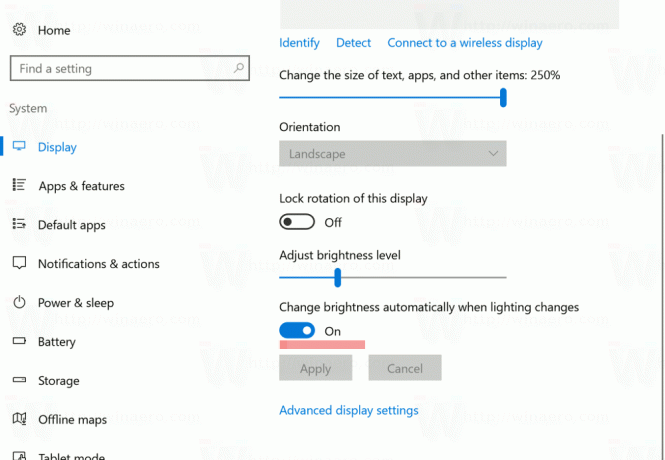
Ez azonnal engedélyezi az adaptív fényerő funkciót a Windows 10 rendszerben.
Az adaptív fényerő letiltásához egyszerűen kapcsolja ki a "Fényerő automatikus módosítása a világítás megváltozásakor" opciót, és kész.
Engedélyezze az adaptív fényerőt az Energiagazdálkodási lehetőségeknél
Ugyanezt megtehetjük a jó öreg Power Options kisalkalmazással is. A hozzáféréshez tegye a következőket.
- nyomja meg Győzelem + R billentyűkombinációkat a billentyűzeten a Futtatás párbeszédpanel megnyitásához.
- Írja be a következőket a Futtatás mezőbe:
powercfg.cpl
Üsd a Belép kulcs.
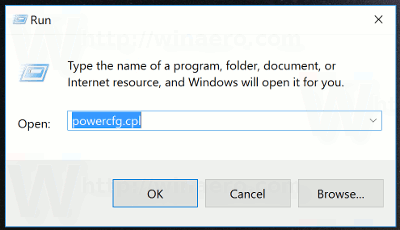
- Ez a klasszikus Vezérlőpult Energiagazdálkodási lehetőségek szakaszához vezet.
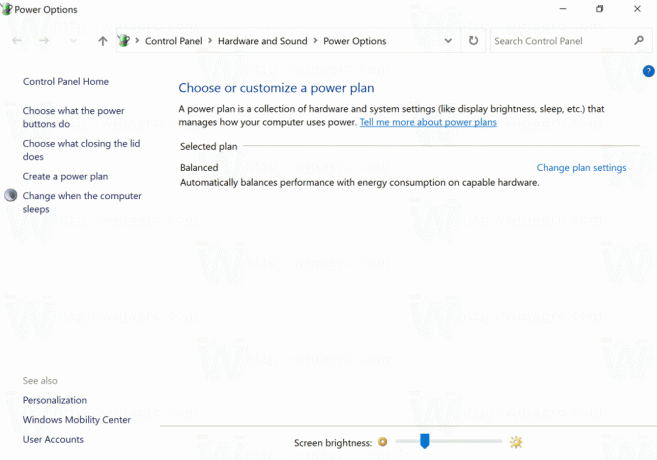
Itt kattintson a „Tervbeállítások módosítása” hivatkozásra.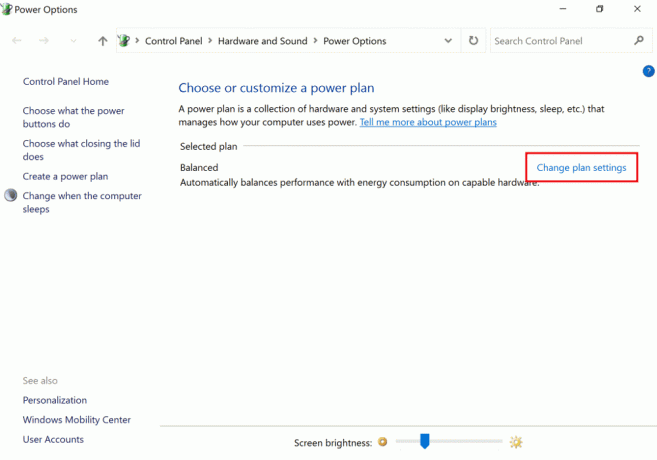
- A következő ablak nyílik meg:
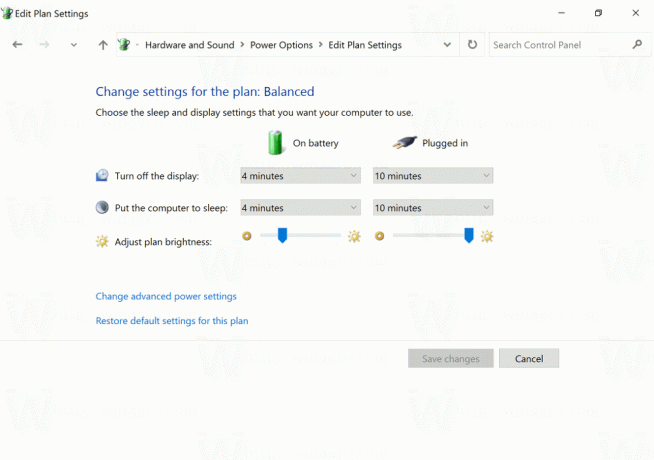 Kattintson az alján található "A terv speciális beállításainak módosítása" lehetőségre.
Kattintson az alján található "A terv speciális beállításainak módosítása" lehetőségre.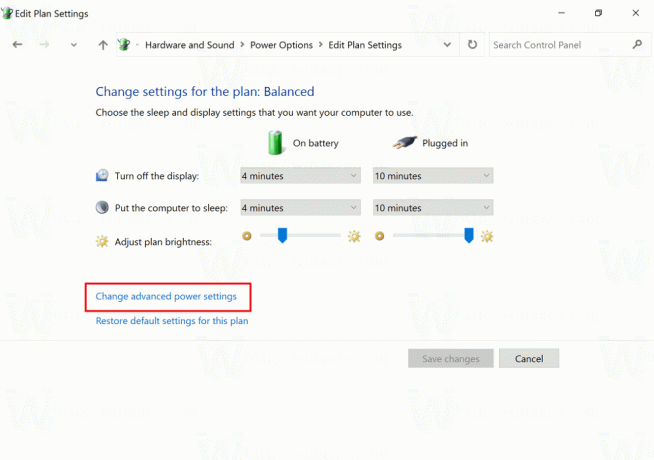
- A következő párbeszédablak jelenik meg a képernyőn:
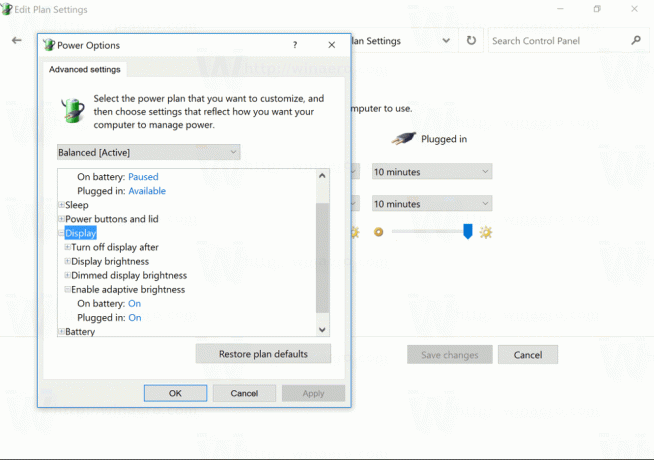 Ott lépjen a Kijelző -> Az adaptív fényerő engedélyezése elemre.
Ott lépjen a Kijelző -> Az adaptív fényerő engedélyezése elemre.
Engedélyezze akkumulátorról és csatlakoztatva.
Ugyanazokat a beállításokat használhatja az adaptív fényerő letiltására akkumulátorról és csatlakoztatva is.
Amint láthatja, a Windows 10 Beállítások alkalmazásában nem lehet külön letiltani vagy engedélyezni az adaptív fényerőt az akkumulátor és a csatlakoztatott mód esetében. Ez az opció a klasszikus Vezérlőpulton marad. Így,
- Ha csak akkumulátoros vagy csatlakoztatott állapotban kell az adaptív fényerőt engedélyeznie, tekintse meg a klasszikus Energiagazdálkodási lehetőségek kisalkalmazást.
- Más esetekben használhatja a Beállítások alkalmazást.
Ez az.